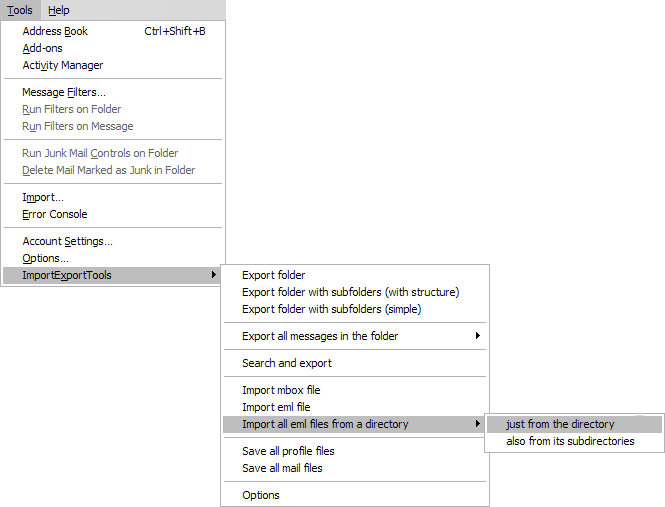outlook-雷鸟迁移和邮件传输使用 outlook 导出向导
本文介绍 MS 的过程 Outlook 迁移 通过在 Outlook 导出向导的帮助下导出您的电子信函与随后的 Mozilla 雷鸟进口.
这是真的, 答案是肯定的, , 该 Mozilla 雷鸟 邮件客户端有一个用于邮件的导入向导 ( “工具” 菜单→ “导入.”), 通讯簿条目, outlook 和 outlook 快速邮件客户端的设置和筛选器. 但许多用户抱怨, 雷鸟进口 使用此向导, 带有 HTML 格式的邮件被破坏, 邮件文本显示不正确. 因此, 我们决定提供我们自己久经考验的方法, 展望-雷鸟 电子邮件的迁移, 这可能是有史以来稍微复杂, 但会让你免于这些困难.
如何 提取电子邮件 从 MS Outlook
第一步是 提取电子邮件 从 Outlook 到. eml 格式. 这是一种通用格式, 但是内置的 Outlook 导出向导不支持它, 因此, 我们将使用 Outlook 导出向导 实用程序进行.
- 启动 Outlook 导出向导.
- 在向导的第一页上, 选择您希望从中进行的个人文件夹文件 提取电子邮件, 指定要放置解压文件的目录, 作为目标格式选择 “eml – 展望快报 (RFC822)”.
- 程序在扫描所选的结构时等待 .太平洋标准时间 文件, 然后开始的过程中提取电子邮件.
结果是, 在指定的目录, 将有一组与 Outlook 中的文件夹匹配, 填充. eml 文件.
雷鸟 EML 进口
你可能会惊讶地发现, 在 Mozilla 的程序的基本版本, 没有 雷鸟 EML 进口 机制, 即使您希望将邮件保存在 EML 雷鸟 允许您这样做. 可以通过安装加载项来避免此限制:
- 转到 ImportExportTools 加载项的网页 (HTTPS://freeshell.de//~kaosmos/mboximport-en.html) 并下载带有. xpi 扩展名的副本 (插件免费分发).
- 启动雷鸟并安装加载项 (的工具” 菜单→”加载项”, “安装。。。” 按钮). 安装完成后, 重启雷鸟.
- 在雷鸟, 导航到您要将电子邮件导入到的目录.
- 在 “工具” 菜单→ “导入导出工具” → “从目录导入所有 eml 文件”, 选择 “仅从目录” 只导入目录中的 EML 文件, 否则 “也从它的子目录” 为 雷鸟 EML 进口 从指定的目录及其所有子文件夹中.
- 在显示的对话框窗口中, 选择用于 Outlook 导出.
现在消息已被转移, 以及该 展望-雷鸟 迁移过程已完成. 最好先查看导入的邮件, 以确保它们正确显示. 然而, 任何问题都不可能, 由于支持 EML 雷鸟 是非常重要的任务.